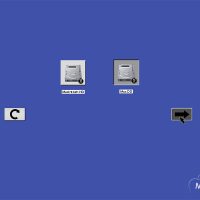Tutoriel : Démarrer sur un disque externe en FireWire
Alternative de sauvegarde sur un disque externe. Ici, nous avons choisi d’installer un système d’exploitation Mac OS X intégralement. Avantages : simplicité, efficacité, mobilité.

N’importe quel Mac récent muni d’une prise FireWire pourra accueillir votre disque externe, et surtout il vous sera possible de démarrer sur celui-ci sans coup férir avec votre environnement, vos préférences, vos logiciels dans les versions que vous utilisez, etc. Oui mais comment démarrer ?
Très bien, vous avez installé Mac OS X sur votre disque externe, il est temps de démarrer à partir de celui-ci.
Votre disque est allumé, relié au Mac par le câble FireWire. Démarrez avec la touche Option enfoncée (image 1). Si vous avez raté cela, ce n’est pas grave, éteignez votre Mac et redémarrez avec la fameuse touche Option maintenue enfoncée.
Un drôle d’écran apparaît (image 2). Il y a alors quatres boutons : à gauche un bouton avec une flèche circulaire, au-dessus le disque dur principal de votre Mac (nommé ici Macintosh HD, le réglage de base), à droite le disque dur externe FireWire (nommé ici MacDD) et une autre flèche sur la droite. Appuyez sur l’icône de votre Disque externe MacDD, puis sur la flèche de la partie droite (image 3).
L’écran gris avec le logo Apple se lance (image 4), puis le système démarre et tout naturellement le bureau s’affiche au bout de quelques secondes (image 5).
Votre bureau à l’écran ressemble en tout point à celui du Macintosh normal, mais vous êtes bien sur votre disque externe. Pour s’en convaincre, observez que le volume principal est en haut à droite, et qu’il affiche l’icône orangée d’un disque FireWire.
On peut travailler, surfer sur internet ou réaliser n’importe quelle opération normale. Si vous voulez disposer de vos logiciels habituels, rien de plus facile : il suffit de les installer exactement comme sur un ordinateur, en prenant soin de bien choisir sur quel disque vous les installez. Les mise à jour du système ou autre s’effectuent exactement de la même manière aussi.
Pour quitter et éteindre le Mac, fermez votre cession (Majuscule+Pomme+Q), puis éteignez votre Mac. Attention, vous ne pourrez débrancher le disque externe du Mac qu’après évidemment !
Il se peut que le disque externe n’apparaisse pas au démarrage même en ayant maintenu la touche Option (image 1). Pas de panique.
Dans ce cas l’écran qui apparaît vous montre alors ceci : trois boutons (image 6). Au centre, l’icône du disque dur principal de votre Mac. En dessous à gauche un bouton avec une flèche circulaire, c’est lui qui va rechercher tous les disques durs connectés équipés d’un système Mac OS X. A droite, l’autre bouton fléché va lancer le démarrage.
Si la petite montre se manifeste, attendez patiemment qu’elle ait terminé son manège. Cliquez alors sur la flèche circulaire (image 7), pour qu’elle recherche votre autre disque, l’externe. Il faut parfois répéter cette opération (trois fois grand maximum, variable selon les Mac). L’icône du disque externe apparaît alors, cliquez dessus. Puis sur la flèche de la partie droite. Le système installé sur votre disque externe démarre alors.
Pour copier des fichiers, déplacez-les de votre disque externe vers votre dossier utilisateur à l’intérieur du disque de votre Mac. Le chemin dans votre Mac est alors Macintosh HD>Utilisateurs>votre maison>le dossier de votre choix (ou le Bureau). Le FireWire disposant d’un débit rapide, la copie s’effectue efficacement sans perdre de temps.
Pour conclure :
Le FireWire constitue un moyen simple de connecter des disques externes de fichiers ou de sauvegarde, il est aussi très fiable pour héberger un système d’exploitation Mac OS X au complet. Pour ceux à qui les sauvegardes automatiques ne conviennent pas, qui prennent soin de leur données, cette solution simple prend aussi l’avantage sur un clône peu pratique à manier au quotidien.
Pour suivre les conseils de ce tutoriel, il vous faut :
– un Mac avec au moins une prise FireWire (400 ou 800), équipé de Mac OS X 10.4 Tiger (ou de 10.3.9 Panther).
– un disque externe FireWire, par exemple le disque dur FireWire 160 Go LaCie design signé F.A. Porsche.
Index : disque ou volume, disque externe, FireWire, sauvegarde, touche Option (ou alt, ou casserole), « monter » un disque.